Windows10系统之家 - 安全纯净无插件系统之家win10专业版下载安装
时间:2020-10-28 16:09:04 来源:Windows10之家 作者:huahua
如何在64位MSDN镜像中安装原版Win10 1909专业版?很多小伙伴都有这样的问题困扰。今天小编给大家分享下在64位MSDN镜像中直接安装原版Win10 1909专业版的方法。PS:注意下面的安装方式不适合电脑小白,如果想要一键重装Win10系统,建议参考这个小白一键重装Win10系统的教程哦。
1.进入MSDN,可以在左侧看到开发人员工具
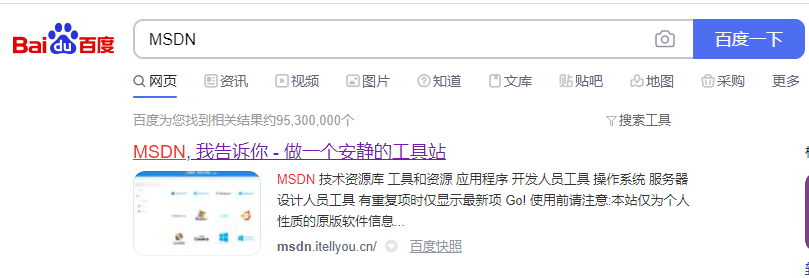
2.操作系统等选项。
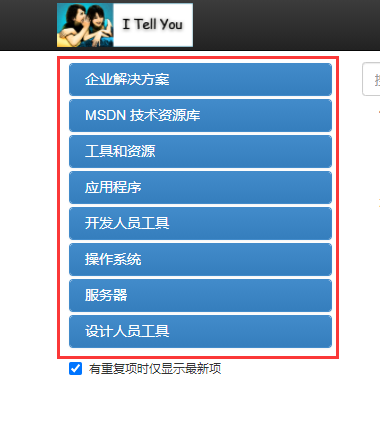
3.点击倒数第三个选项,也就是操作系统,点击进入操作系统下载界面.
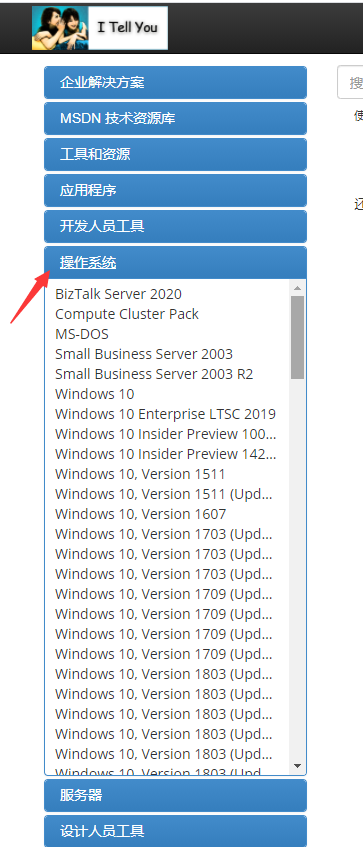
4.在操作系统下拉栏中,我们可以看到window历来的操作系统,有window7,win8,win10等.
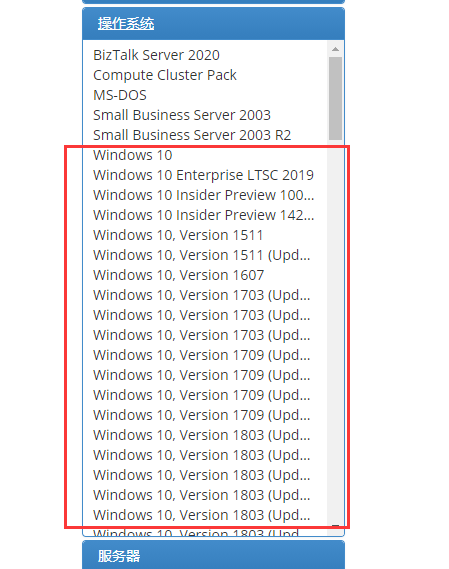
5.选择一个版本号的win10,点击查看,然后在左侧的语言选项中选择中文 简体.
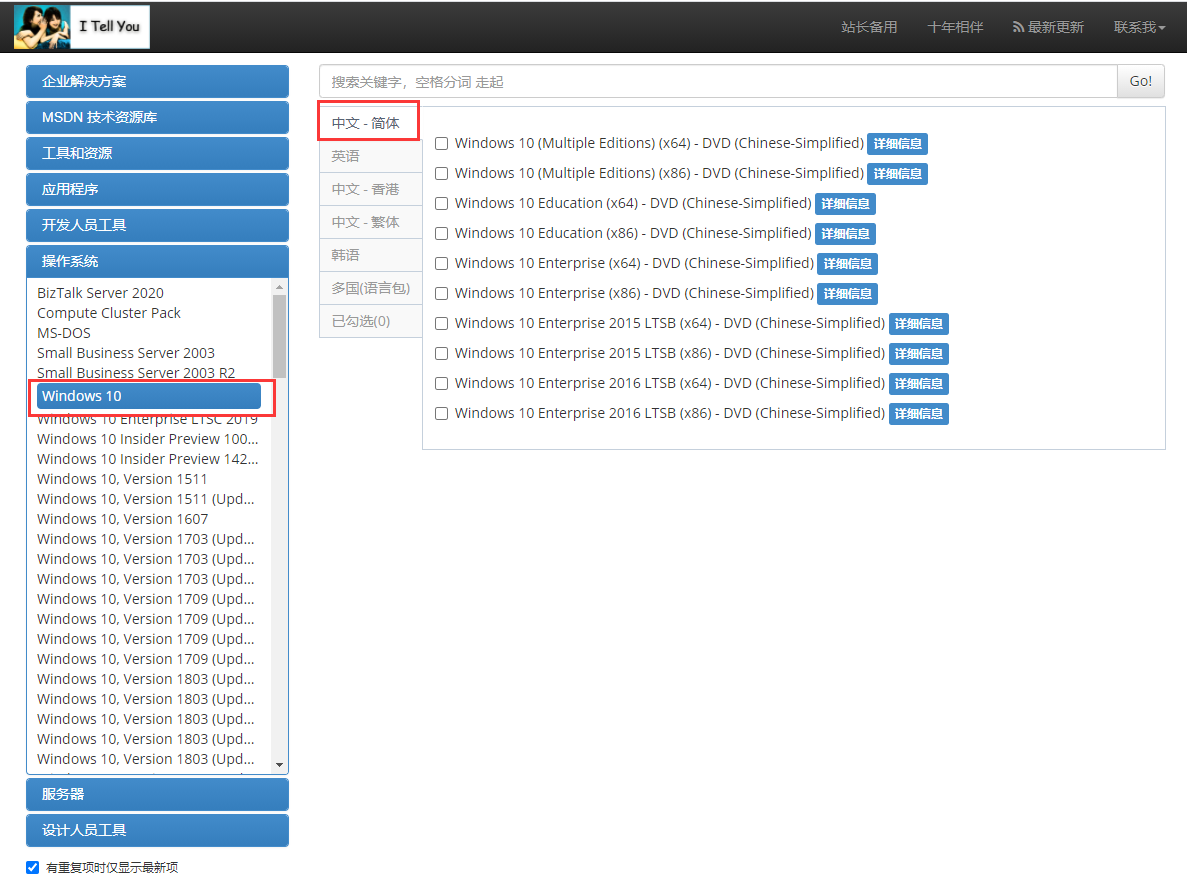
6. 就可以看到所有可以下载的win10镜像了,我们需要注意自己电脑是64位系统还是32位系统,以及自己想用win10家庭版还是专业版.
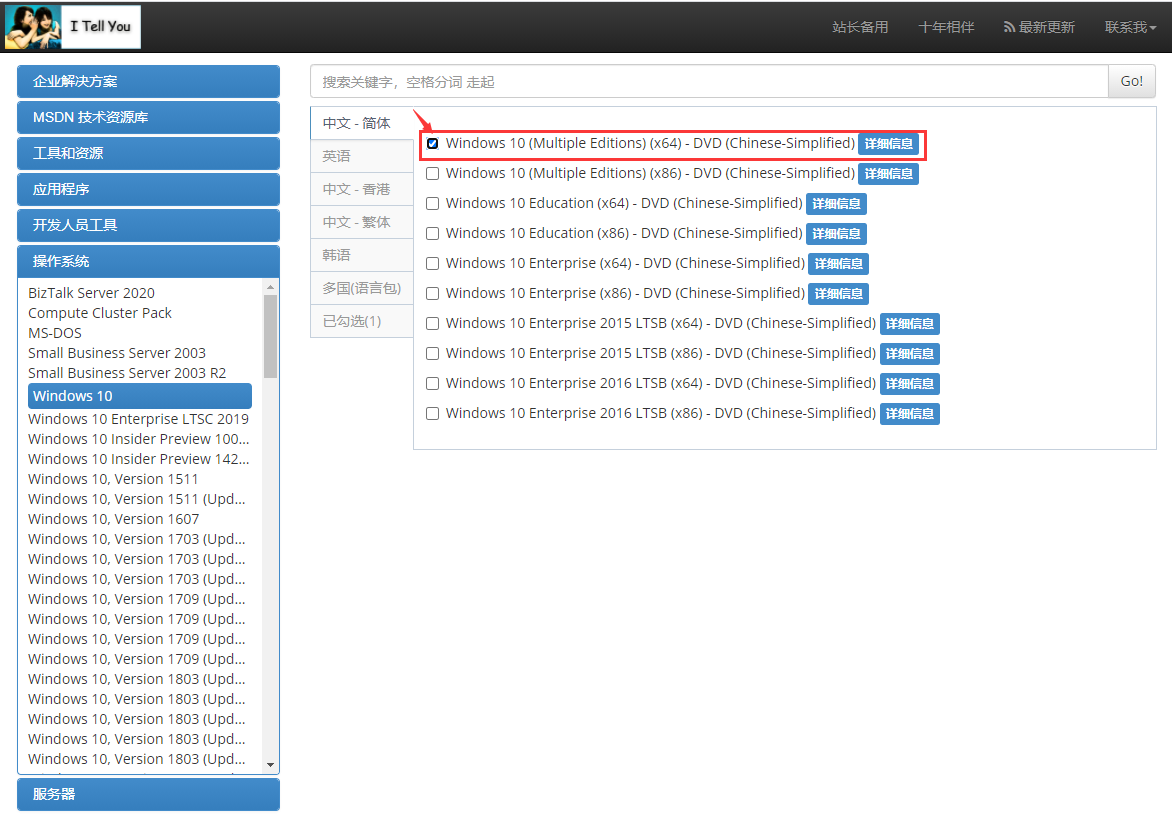
7. 点击右边的详细信息,即可查看Windows10镜像详细下载方式.
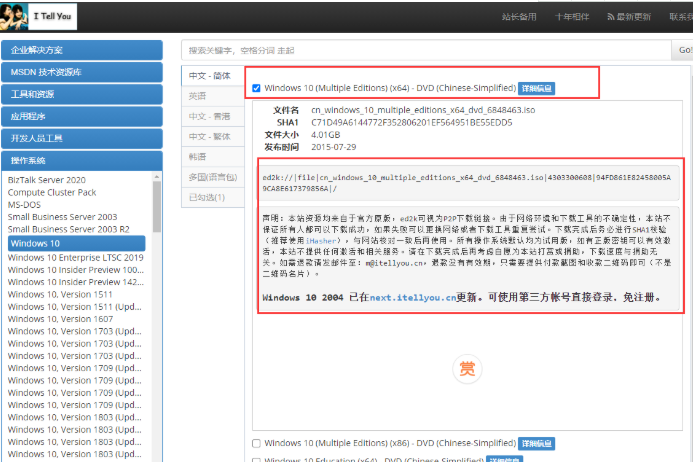
8. 这样,我们就可以从csdn上下载Windows10的官方镜像了,十分纯净。
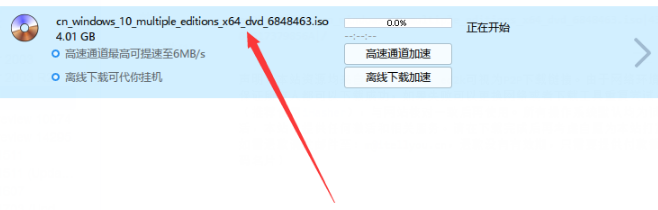
相关文章
热门教程
热门系统下载
热门资讯





























